Integráció csomagolása és közzététele a Marketplace-en
Azure DevOps Services | Azure DevOps Server 2022 – Azure DevOps Server 2019
Rendelkezik olyan eszközzel, szolgáltatással vagy termékkel, amely integrálható az Azure DevOps vagy a Team Foundation Server (TFS) szolgáltatással? Ha igen, a Visual Studio Marketplace-en való közzététellel segíthet a felhasználóknak megtalálni. A Marketplace egy egyablakos webáruház, amellyel a felhasználók és a csapatok olyan eszközöket találhatnak, amelyek bővítik és fejlesztik a felhasználói élményt.
A Marketplace-en más integrációkra és bővítményekre vonatkozó példákat tekinthet meg.
Feljegyzés
Ha a bővítmények csomagolási és közzétételi adatait keresi, tekintse meg a Csomag és közzététel bővítményeket.
Közzétételi követelmények
A marketplace-en való közzététel előtt a következő követelményeknek kell megfelelnie.
- Telepítse a bővítménycsomagoló eszközt (TFX). Futtatás
npm install -g tfx-cliparancssorból. - Győződjön meg arról, hogy a megfelelő engedélyekkel rendelkezik a képek, például ikonok, emblémák, képernyőképek stb. használatára.
- Adjon meg egy részletes
overview.mdfájlt a marketplace-en található listaelem leírásához. - Adjon meg egy ikont a bővítményhez, amely legalább 128x128 képpont méretű.
- Amikor a Microsoft-termékekre hivatkozik, használjon teljes neveket rövidítések helyett, például az Azure DevOps és az AzDO vagy bármely más rövidítés helyett.
- Ne használjon márkaneveket a bővítmény nevében.
Mi szükséges
- 128x128 képpontos embléma (PNG vagy JPEG formátum) az integrációt, saját magát vagy vállalatát/szervezetét jelképezve
- Legalább egy képernyőkép az integrációról
- Hívás a művelethez / első lépések URL-címe (ahol a felhasználóknak el kell kezdeni az integrációt)
Lépések
A Marketplace-en való közzététel egy iteratív folyamat, amely egy jegyzékfájl létrehozásával kezdődik, amely meghatározza az integráció és a kulcsfelderítés jellemzőit (például képernyőképeket, emblémákat és áttekintő tartalmakat). Ezeket az információkat arra használjuk, hogy bemutassuk az integrációt a Marketplace-felhasználók számára, például:

Megjegyzés: A kifejezés az extensionalábbi dokumentációkban használatos. A bővítmények a Marketplace-elemek egy másik típusa, és számos hasonlóságot osztanak meg felderítési szempontból integrációként.
Közzétevő létrehozása
Minden bővítmény és integráció, beleértve a Microsoft bővítményeit is, közzétevővel rendelkezik. Bárki létrehozhat közzétevőt, és közzétehet bővítményeket alatta. Ha egy csapat fejleszti a bővítményt, másoknak is hozzáférést adhat a kiadóhoz.
A közzétevőt általában az azt létrehozó felhasználó birtokolja. A közzétevőt más felhasználókkal is megoszthatja.
Jelentkezzen be a Visual Studio Marketplace közzétételi portálra.
Ha még nem tagja egy meglévő közzétevőnek, + Hozzon létre egy közzétevőt. Adjon meg egy nevet a közzétevő neve mezőben. Az azonosító mezőnek automatikusan be kell állítania a megadott név alapján.
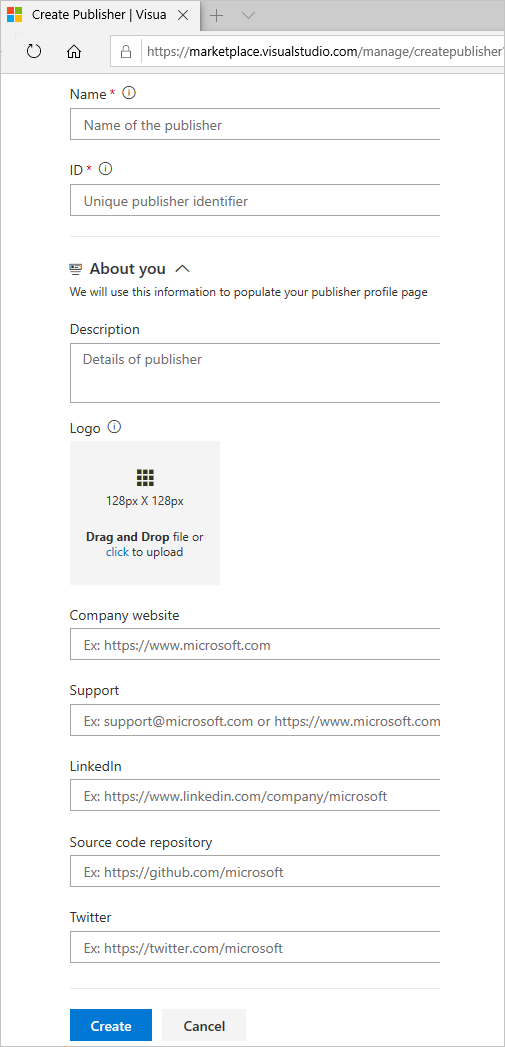
Feljegyzés
Jegyezze fel az azonosítót, mivel be kell állítania a bővítmény jegyzékfájljában.
Ha a rendszer nem kéri közzétevő létrehozását, görgessen le a lap aljára, és válassza a Kapcsolódó webhelyek alatti Bővítmények közzététele lehetőséget.
- Adja meg a közzétevő azonosítóját, például:
mycompany-myteam. Ezt az azonosítót használja a bővítményjegyzékfájl attribútumánakpublisherértékeként. - Adja meg a közzétevő megjelenítendő nevét, például:
My Team
- Adja meg a közzétevő azonosítóját, például:
Tekintse át a Marketplace Közzétevői szerződését, majd válassza a Létrehozás lehetőséget.
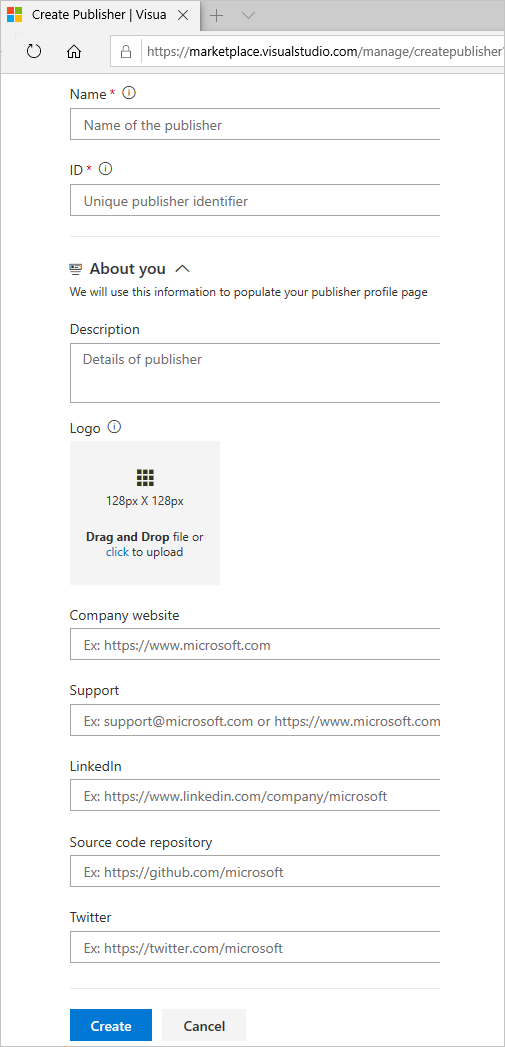
A közzétevő létrehozása után a program az elemek kezelésére utasítja, de nincsenek elemek.
Hozzon létre egy mappát, amely tartalmazza az elemjegyzéket és az egyéb eszközöket
Mielőtt bővítményként csomagolja be az integrációt, létre kell hoznia egy home mappát, amely tartalmazza a szükséges eszközöket a mappában:
- Hozzon létre egy mappát
images, amely a következőt tartalmazza:- Az integráció emblémája (128x128 képpont)
- Képernyőképek (1366x768 képpont)
- Hozzon létre egy fájlt, amelynek neve
overview.md- Az integráció leírása itt
- További információ a Markdownról: GitHub Flavored Markdown
- Hozzon létre egy fájlt, amelynek neve
vss-integration.json- Ez a fájl a Marketplace-lista jegyzékfájlja, amely számos tulajdonságot tartalmaz a bővítmény leírásához a Marketplace-listaelemben. A bővítményjegyzék referenciája itt böngészhető
Bővítményjegyzék
Töltse ki a
vss-integration.jsonfájlt a következő JSON-fájllal:{ "manifestVersion": 1, "id": "myservice", "version": "1.0.0", "name": "My Service", "publisher": "mycompany", "description": "Awesome tools to help you and your team do great things everyday.", "targets": [ { "id": "Microsoft.VisualStudio.Services.Integration" } ], "icons": { "default": "images/service-logo.png" }, "categories": [ "Plan and track" ], "tags": [ "working", "people person", "search" ], "screenshots": [ { "path": "images/screen1.png" }, { "path": "images/screen2.png" } ], "content": { "details": { "path": "overview.md" }, "license": { "path": "fabrikam-license-terms.md" } }, "links": { "getstarted": { "uri": "https://www.mycompany.com/help/getstarted" }, "learn": { "uri": "https://www.mycompany.com/features" }, "support": { "uri": "https://www.mycompany.com/support" } }, "branding": { "color": "rgb(34, 34, 34)", "theme": "dark" } }Frissítse a JSON-t az alábbi hivatkozással:
Ezekre a tulajdonságokra van szükség:
| Tulajdonság | Leírás | Jegyzetek |
|---|---|---|
| manifestVersion | A jegyzékformátum verziójának megfelelő szám. | Itt a 1 értéknek kell szerepelnie. |
| Azonosító | A bővítmény azonosítója. | Az azonosító egy olyan sztring, amely egyedinek kell lennie az ugyanazon közzétevő bővítményei között. Betűrendes vagy numerikus karakterrel kell kezdődnie, és tartalmaznia kell az "A" karaktert a Z-n, az "a" a z-n keresztül, a "0"-t a 9-ig és a "-" (kötőjelet). Példa: sample-extension |
| Változat | Egy bővítmény verzióját meghatározó sztring. | Formátumnak major.minor.patchkell lennie például 0.1.2 vagy 1.0.0. A következő formátumhoz egy negyedik számot is hozzáadhat: 0.1.2.3 |
| név | A bővítmény rövid, ember által olvasható neve. Legfeljebb 200 karakter hosszúságú lehet. | Példa: "Fabrikam Agile Board Extension" |
| Publisher | A közzétevő azonosítója. | Ennek az azonosítónak meg kell egyeznie a bővítmény által közzétett azonosítóval. Lásd: Közzétevő létrehozása és kezelése. |
| Kategóriák | A bővítmény kategóriáit képviselő sztringek tömbje. Legalább egy kategóriát meg kell adni, és nincs korlátozva, hogy hány kategóriát tartalmazzon. | Érvényes értékek: Azure Repos, Azure Boards, Azure Pipelines, Azure Test Plansés Azure Artifacts.Megjegyzések:
- Ha az Azure DevOps Extension Tasks bővítményt használja a közzétételhez, győződjön meg arról, hogy annak >verziója = 1.2.8. Előfordulhat, hogy a hatókör legutóbbi változásai miatt jóvá kell hagynia a bővítményfrissítést. – A korábban említett kategóriák natív módon jelennek meg a Visual Studio Marketplace-en és az Azure DevOps Server 2019-ben >. A TFS korábbi verzióit célzó bővítmények esetén:
- Ha közvetlenül (azaz nem a Visual Studio Marketplace-en keresztül) szeretné megosztani a bővítményt egy ügyféllel a TFS <=2018 használatával, akkor használja inkább a következő kategóriákat: Kód, Tervezés és nyomon követés, Build és kiadás, Tesztelés, Együttműködés és Integráció. Ha mind a Visual Studio Marketplace-en, mind közvetlenül egy TFS <= 2018-ügyféllel kell megosztania, akkor 2 bővítménycsomaggal kell rendelkeznie. |
| Célok | Az integráció vagy a bővítmény által támogatott termékek és szolgáltatások. További információkért tekintse meg a telepítési célokat. | Objektumok tömbje, ahol minden objektumnak van egy id mezője, amely az alábbiak egyikét jelzi:
Microsoft.VisualStudio.Services(Az Azure DevOps vagy TFS használatával működő bővítmények),Microsoft.TeamFoundation.Server- (A TFS-sel működő bővítmények),- Microsoft.VisualStudio.Services.Integration(az Azure DevOps vagy a TFS használatával működő integrációk) - Microsoft.TeamFoundation.Server.Integration (a TFS-sel működő integrációk) |
Ezek az opcionális tulajdonságok segítenek a felhasználóknak a bővítmény felderítésében és megismerésében:
| Tulajdonság | Leírás | Jegyzetek |
|---|---|---|
| leírás | Néhány mondat, amely leírja a bővítményeket. Legfeljebb 200 karakter hosszúságú lehet. | A leírásnak a bővítmény "liftpályájának" kell lennie – néhány sor, amely leírja a bővítményt a Marketplace-en, és arra kéri a felhasználókat, hogy telepítsenek. Lásd az alábbi példát |
| Ikonok | A bővítményt jelképező ikonok szótára. | Érvényes kulcsok: default (128x128 képpont) BMP, GIF, EXIF, JPG, PNG és TIFF típusúak. A jövőben más kulcsok, például large (512x512 képpont) is támogatottak lehetnek. Az egyes kulcsok értéke a bővítmény ikonfájljának elérési útja |
| címkét | Sztringcímkék tömbje, amelyek segítenek a felhasználóknak megtalálni a bővítményt. | Példák: agile, project management, task timerés így tovább. |
| Screenshotok | Olyan képek tömbje, amelyek nem vehetők fel a tartalomba. | A képernyőképek akkor lesznek értékesek, ha a tartalomban szerepelnek, és ott érdemes használni, hogy minőségi piaci részletekkel szolgáljon a bővítményhez. Képernyőképeket használjon a kevésbé fontos, a tartalomban nem szereplő képekhez. Minden képnek 1366x768 képpontnak kell lennie. Az path egyes elemek a bővítményben lévő fájl elérési útja. |
| Tartalom | A felhasználók bővítményét leíró tartalomfájlok szótára. | Minden bővítménynek szilárd tartalmat kell tartalmaznia. Így jelenítheti meg a felhasználóknak, hogy mire képes a bővítmény. Legyen gazdag, használható, és szükség esetén mellékeljen képernyőképeket. Adjon meg egy overview.md fájlt alaptartalom-elemként. A rendszer feltételezi, hogy minden fájl GitHub-stílusú Markdown formátumban van. Az path egyes elemek a bővítmény Markdown-fájljának elérési útja. Érvényes kulcsok: details. A jövőben más kulcsok is támogatottak lehetnek. |
| Linkek | A hivatkozások szótára, amely segít a felhasználóknak a bővítmény további megismerésében, támogatásban és áthelyezésben. | Érvényes kulcsok: getstarted – első lépések, beállítás vagy használat. learn - mélyebb tartalom, amely segít a felhasználóknak jobban megérteni a bővítményt vagy a szolgáltatást. license - végfelhasználói licencszerződés. privacypolicy - egy bővítmény adatvédelmi szabályzata. support - segítséget és támogatást kérhet egy bővítményhez. Az egyes kulcsok értéke egy mezővel rendelkező uri objektum, amely a hivatkozás abszolút URL-címe |
| Tárház | A bővítmény forráskódtárát leíró tulajdonságok szótára | Érvényes kulcsok: type – Az adattár típusa. Példa: git. uri - Az adattár abszolút URL-címe. |
| Jelvények | Külső metaadat-jelvényekre, például TravisCI-re, Appveyorra stb. mutató hivatkozások tömbje a jóváhagyott jelvények webhelyéről | Érvényes kulcsok: href – Csatolja a felhasználót a jelvény kiválasztásakor. uri - A megjelenítendő jelvénykép abszolút URL-címe. description - A mutatón megjelenítendő jelvény leírása. |
| Branding | A márkatulajdonságok szótára. | Érvényes kulcsok: color - a bővítmény vagy a közzétevő elsődleges színe; lehet hexa (#ff00ff), RGB (rgb(100 200,50)) vagy támogatott HTML-színnevek (kék). theme- kiegészíti a színt; sötét színt használjon a sötét márkajelzéshez, a világosabb arculati színeket pedig világos színekkel. |
Részletek lap
- 1 – leírás
- 2 – ikon
- 3 - kategóriák
- 4 – képernyőképek
- 5 – tartalom (részletek)
- 6 – hivatkozások
- 7 - márkajelzés
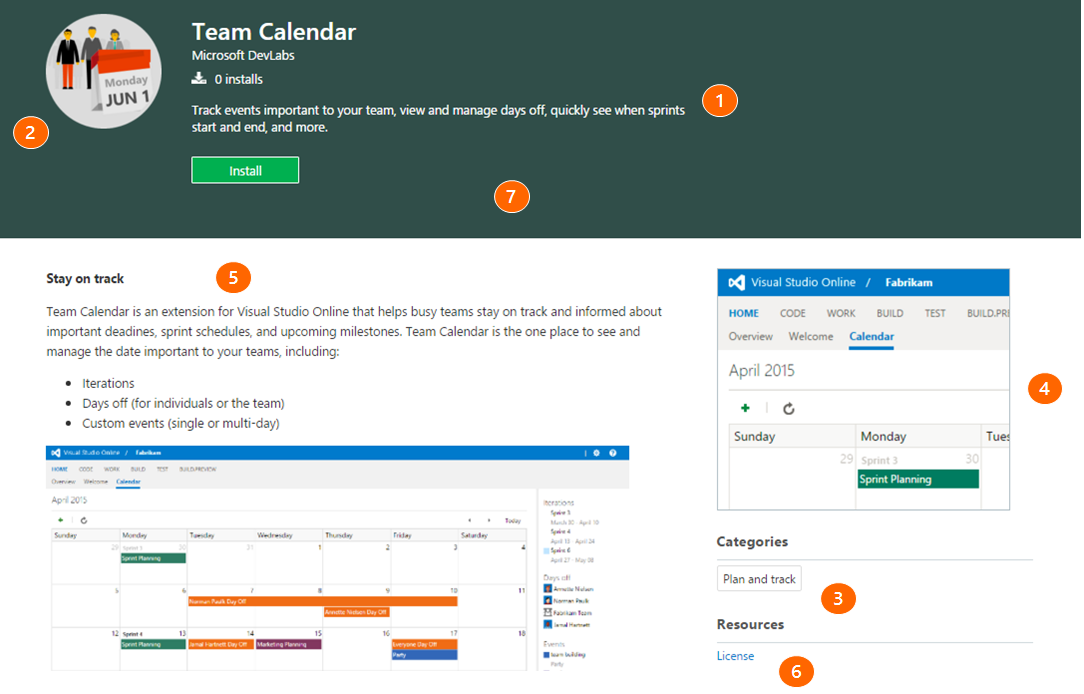
A jegyzék és az eszközök csomagolása
A csomageszköz lekérése (tfx-cli)
Az Azure DevOps platformfüggetlen parancssori felületét (tfx-cli) az Node.js egyik összetevőjének használatával npmtelepítheti vagy frissítheti a parancssorból.
npm i -g tfx-cli
Az integráció csomagolása .vsix-fájlba
tfx extension create --manifest-globs vss-extension.json
Feljegyzés
A bővítmény/integráció verzióját minden frissítésen növelni kell.
Ha még nem növelte a bővítményt/integrációt a jegyzékben, akkor át kell adnia a parancssori --rev-version kapcsolót. Ez növeli a bővítmény javításverziójának számát, és menti az új verziót a jegyzékbe.
Az integráció közzététele a Marketplace-en
Miután becsomagolta a bővítményt, feltöltheti a Marketplace-be egy közzétevő alatt. A publisher bővítmény jegyzékfájljában megadott azonosítónak meg kell egyeznie annak a közzétevőnek az azonosítójával, amely alatt a bővítmény fel van töltve.
A felügyeleti portálon válassza ki a közzétevőt a lap tetején található legördülő menüből.
Válassza az Azure DevOps új bővítményét>.
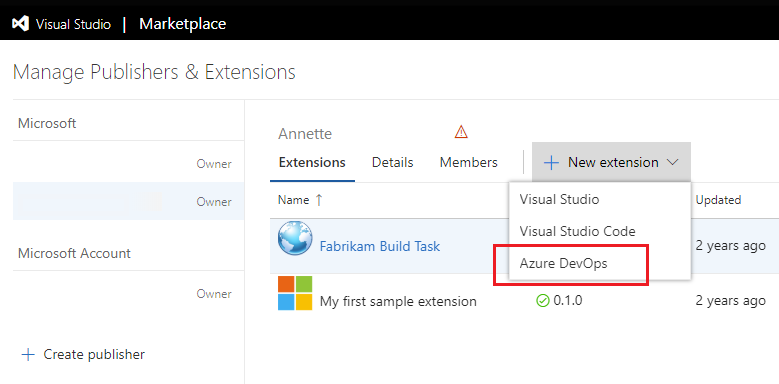
Húzza a fájlt, vagy jelölje ki a fájlt az előző csomagolási lépésben létrehozott VSIX-fájl megkereséséhez, majd válassza a Feltöltés lehetőséget.
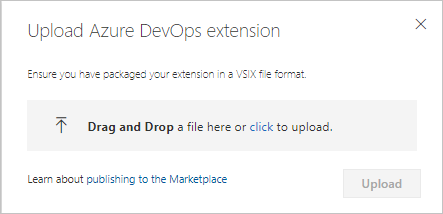
A gyors ellenőrzés után a bővítmény megjelenik a közzétett bővítmények listájában. Ne aggódjon, a bővítmény csak Ön számára látható.
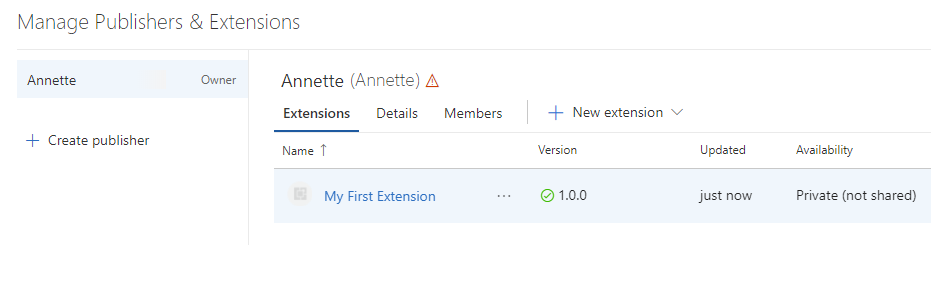
Ezen a ponton a bővítmény nem látható semmilyen fiók számára, és nem telepíthető, amíg meg nem osztja.
Feljegyzés
A Microsoft vírusvizsgálatot futtat minden közzétett új és frissített bővítménycsomagon. Amíg a vizsgálat nem egyértelmű, nem tesszük közzé a bővítményt a Marketplace-en nyilvános használat céljából. Így elkerüljük a nem megfelelő vagy sértő tartalmak megjelenítését a Marketplace-oldalakon.
Integráció megosztása
Mielőtt integrációt telepíthet egy szervezetbe az Azure DevOpsban vagy a TFS-ben, meg kell osztania a szervezettel. Az integráció fejlesztése és tesztelése során a megosztás követelmény, mivel ez az egyetlen módja az integráció futtatásának.
Integráció megosztásához hajtsa végre a következő feladatokat:
- Integráció kiválasztása a megjelenített elemek listájából
- Válassza a Megosztás gombot
- Adja meg annak a szervezetnek a nevét, amely láthatóvá szeretné tenni ezt az integrációt.
- Ha például láthatóvá szeretne tenni egy integrációt a dev.azure.com/fabrikam-fiber-inc szervezet számára, adja meg a .
fabrikam-fiber-inc
- Ha például láthatóvá szeretne tenni egy integrációt a dev.azure.com/fabrikam-fiber-inc szervezet számára, adja meg a .
Elem módosítása
Ha módosítani szeretne egy már közzétett bővítményt, frissítse azt.
Tipp.
Javasoljuk, hogy frissítse a bővítményt az eltávolítás és az újrafeltöltés során. Azt is javasoljuk, hogy két bővítményt, például publisher.extension és publisher.extension-dev.
Publisher.extension nyilvános a Marketplace-en, ahol az ügyfelek telepíthetik az Azure DevOps-szervezetükben. Publisher.extension-dev privát marad a Marketplace-en, és megosztható egy ön tulajdonában és felette lévő szervezettel.
A bővítmény forráskódjának két példányát nem kell fenntartania. Két jegyzékfájlt tarthat fenn – egyet minden bővítményhez, a bővítmény csomagolása során pedig a megfelelő jegyzékfájlt a tfx-cli eszközhöz. Az eszközhöz szükséges argumentumokról további információt a TFX-bővítményparancsokban talál.
- Válasszon egy bővítményt a megjelenített elemek listájából.
- Kattintson a jobb gombbal, és válassza például a
publisher.extension-devFrissítés lehetőséget. - Ellenőrizze a bővítményt.
- Végezze el például ugyanazokat a frissítéseket az éles verzióhoz
publisher.extension. - Keresse meg a bővítmény .vsix fájlját, és töltse fel.
A bővítmény frissített verziója automatikusan települ az olyan fiókokra, amelyek már telepítve vannak. Az új fiókok, ahol a bővítmény a jövőben telepítve lesz, a legújabb verziót is megkapják.
Az integráció nyilvánossá tétele (mindenki számára látható)
Az integráció nyilvánossá tételéről további információt a Lista nyilvánossá tétele című témakörben talál.